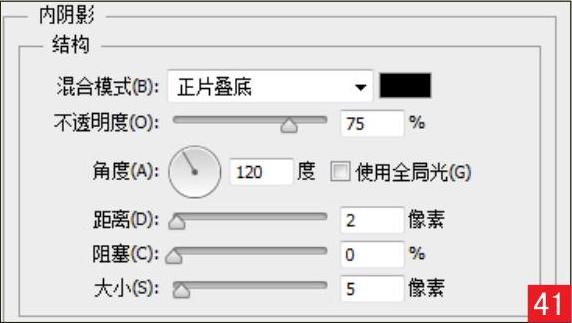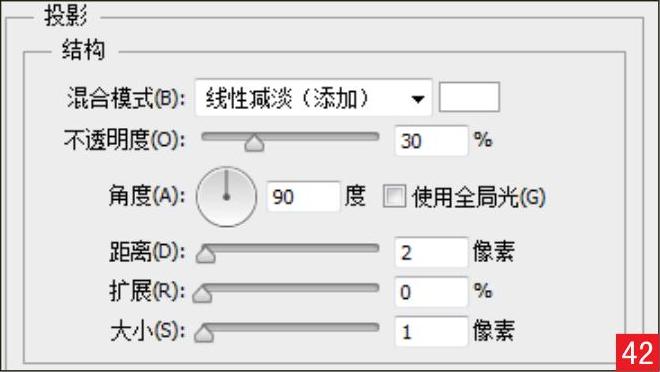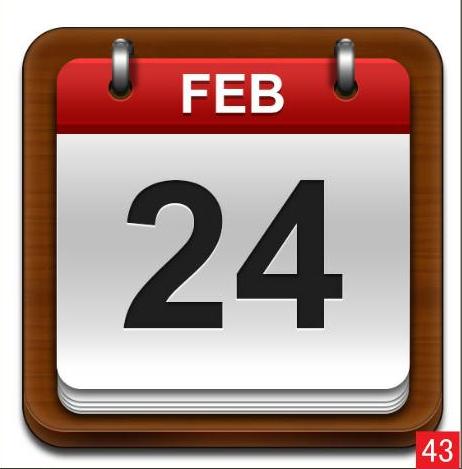案例1 矢量ICON1——日历图标
案例综述
本例讲解的是如何制作日历图标,在智能手机中,日历图标是随处可见的一种图标,本例学习如何将看似简单的图标做得更加时尚。
设计规范
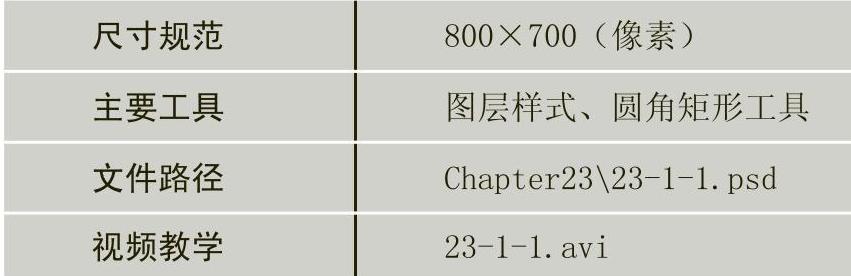
案例分析
本例首先使用圆角矩形工具绘制日历图标的形状,然后添加图层样式制作立体感,最后使用文字工具在页面上输入文字突出图标的主题。

操作步骤:
01 新建文件 执行“文件>新建”命令或按快捷键Ctrl+N,弹出“新建”对话框,设置参数新建文件01 02。
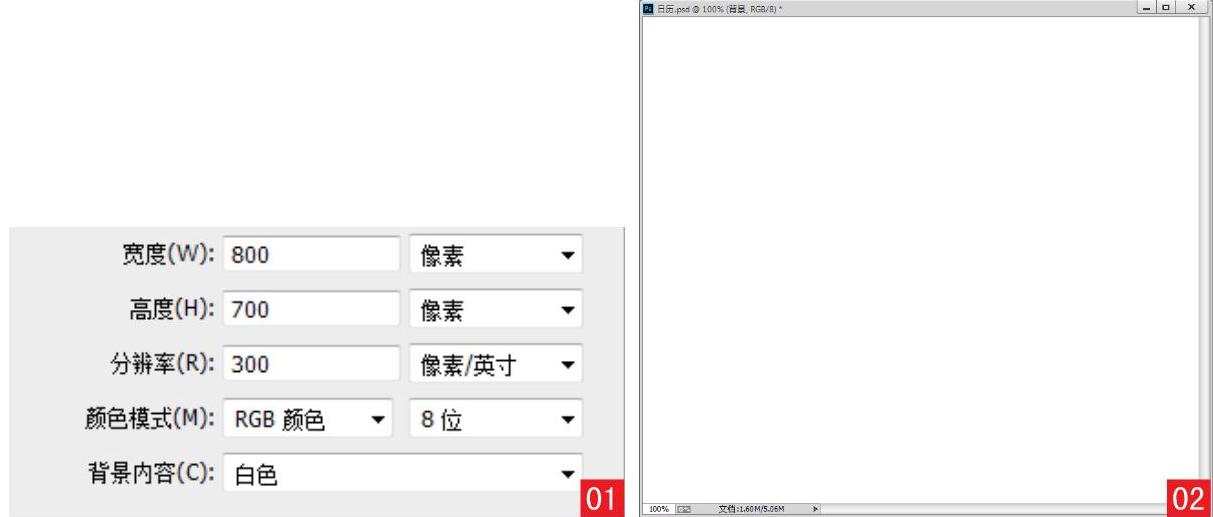
02 绘制形状 选择工具箱中的圆角矩形工具 ,在选项栏中设置工作模式为“形状”、填充颜色为咖啡色(R:62,G:26,B:4)、半径为55像素,然后在页面上绘制形状,并将图层名称修改为“木板底部”03 04 05。
,在选项栏中设置工作模式为“形状”、填充颜色为咖啡色(R:62,G:26,B:4)、半径为55像素,然后在页面上绘制形状,并将图层名称修改为“木板底部”03 04 05。
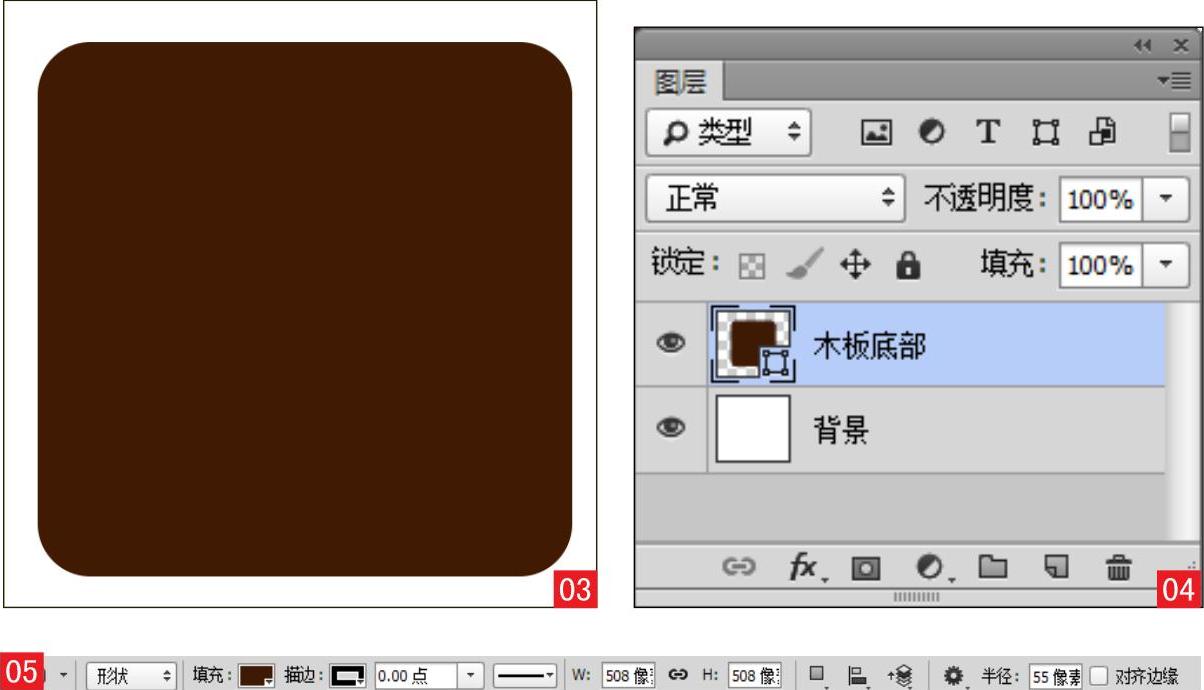
03 添加效果 双击“木板底部”图层,在弹出的“图层样式”对话框中选择“描边”“渐变叠加”选项,设置参数,为其添加效果06 07 08。
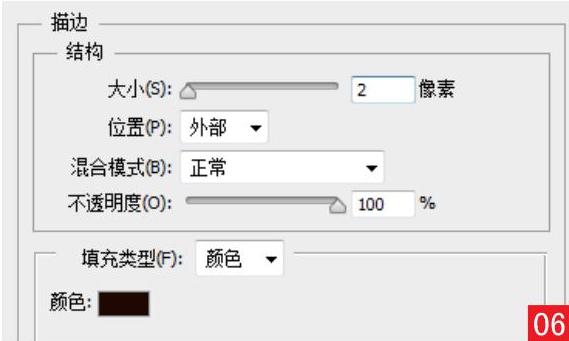
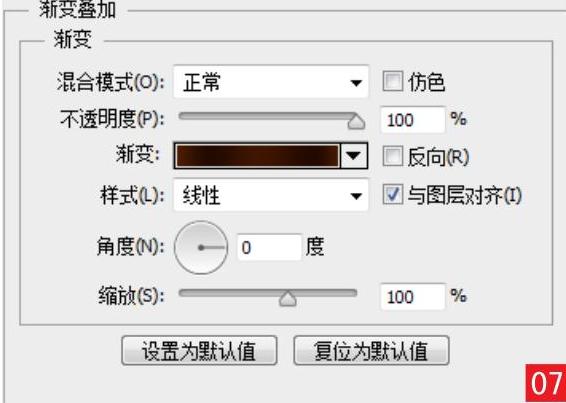
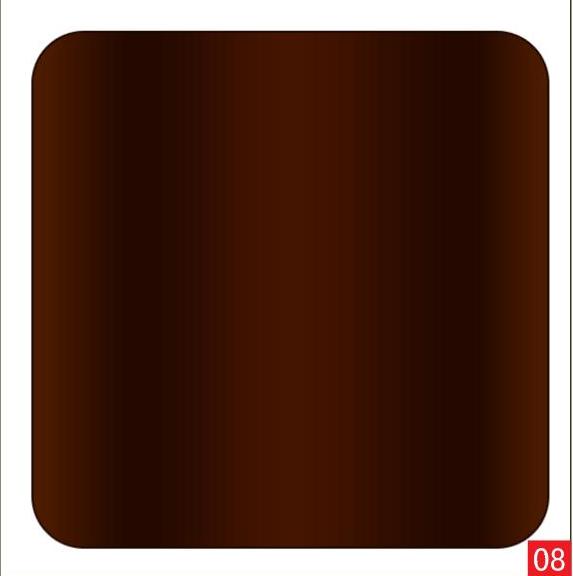
04 添加效果 在“图层样式”对话框中选择“内发光”“投影”选项,设置参数,为其添加效果09 10 11。
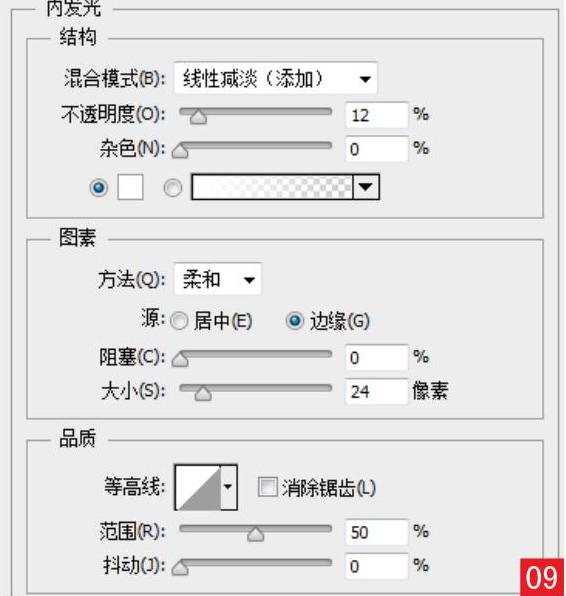
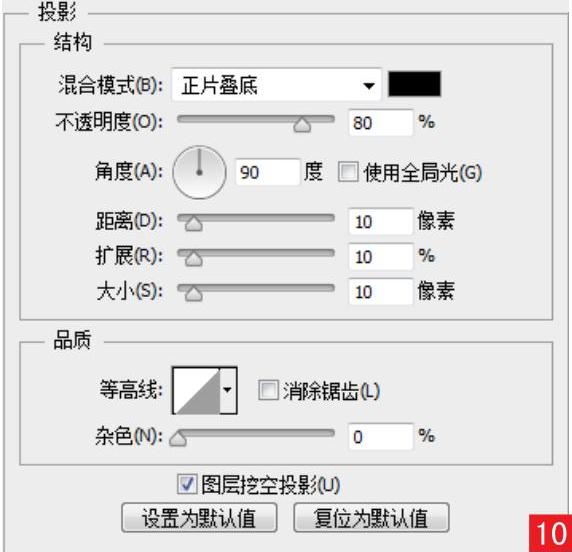
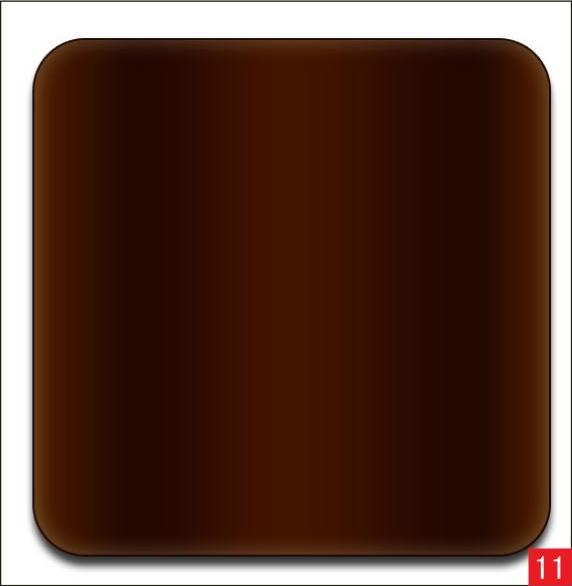
05 绘制形状 使用同样的方法制作出“木板底部”12 13。
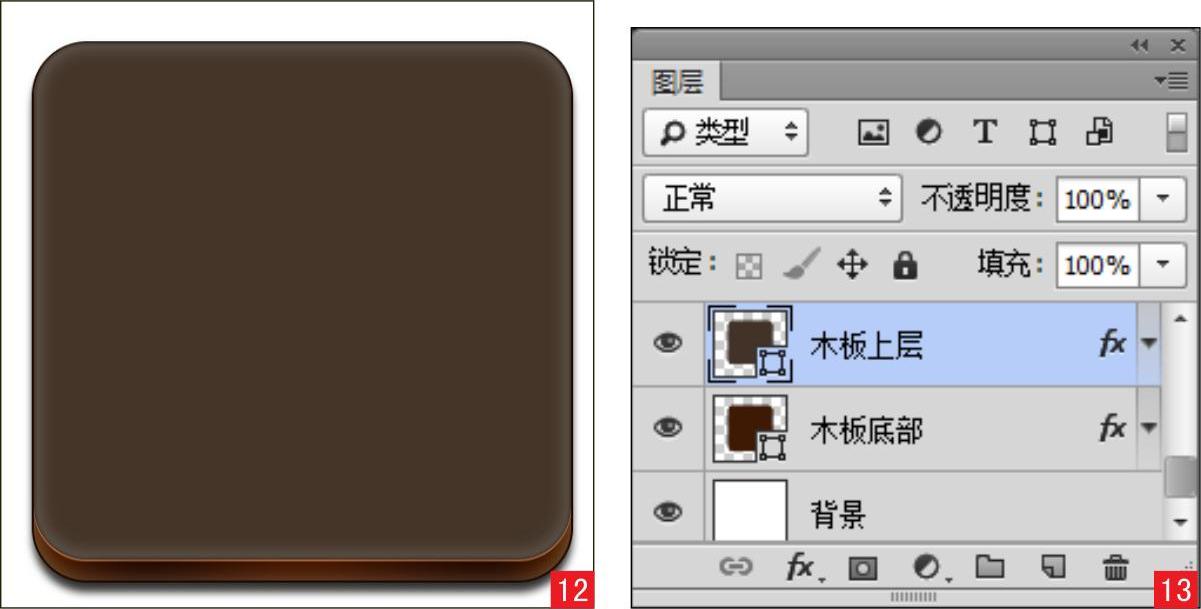
06 创建剪贴蒙版 执行“文件>打开”命令,在弹出的对话框中选择“木纹.jpg”素材,将其打开拖入到场景中,然后在“图层”面板中将该图层的混合模式设置为“柔光”,并执行“图层>创建剪贴蒙版”命令,为图层创建剪贴蒙版14 15。
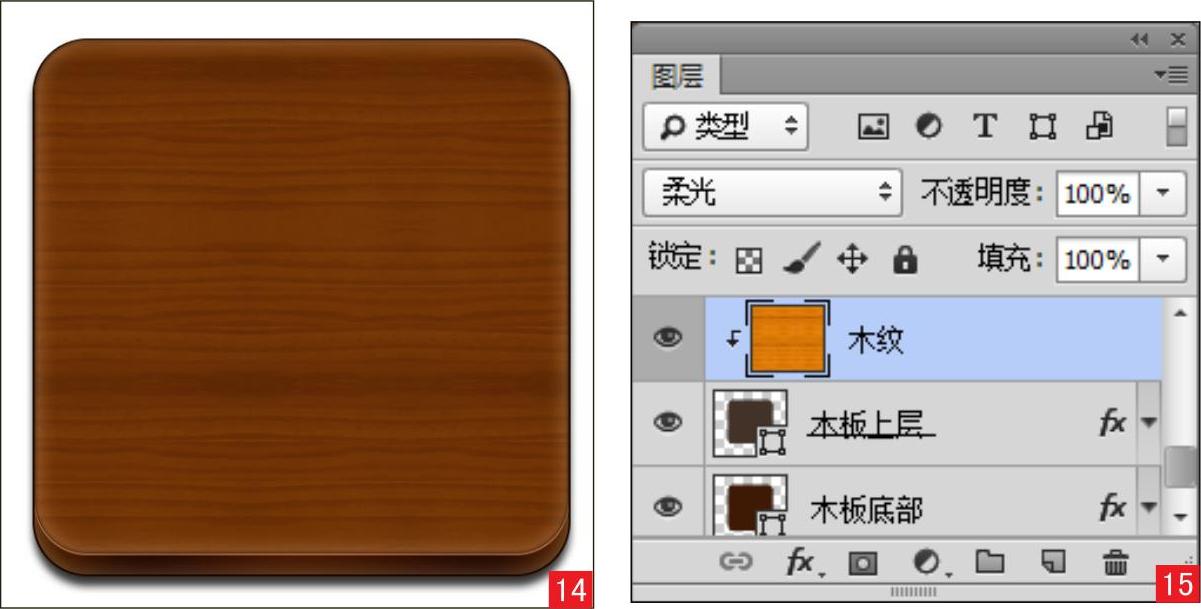
07 绘制形状 选择工具箱中的圆角矩形工具 ,在选项栏中设置工作模式为“形状”、填充颜色为任意色、半径为30像素,在页面上绘制形状,并将图层名称修改为“纸张”。然后双击该图层,在弹出的“图层样式”对话框中选择“渐变叠加”“投影”选项,设置参数,为其添加效果16 17 18。
,在选项栏中设置工作模式为“形状”、填充颜色为任意色、半径为30像素,在页面上绘制形状,并将图层名称修改为“纸张”。然后双击该图层,在弹出的“图层样式”对话框中选择“渐变叠加”“投影”选项,设置参数,为其添加效果16 17 18。
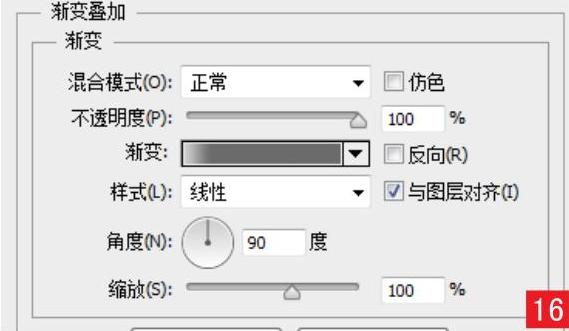
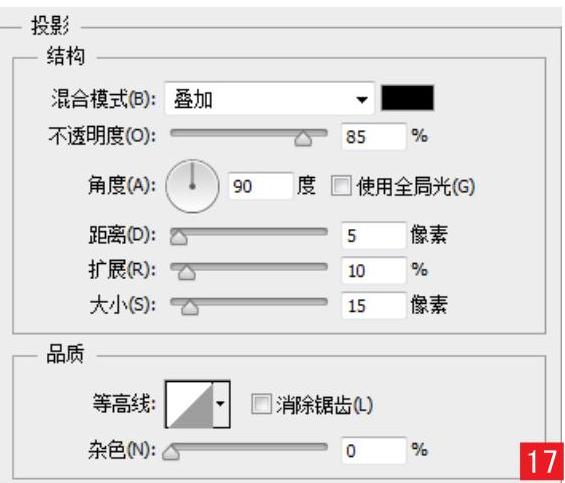
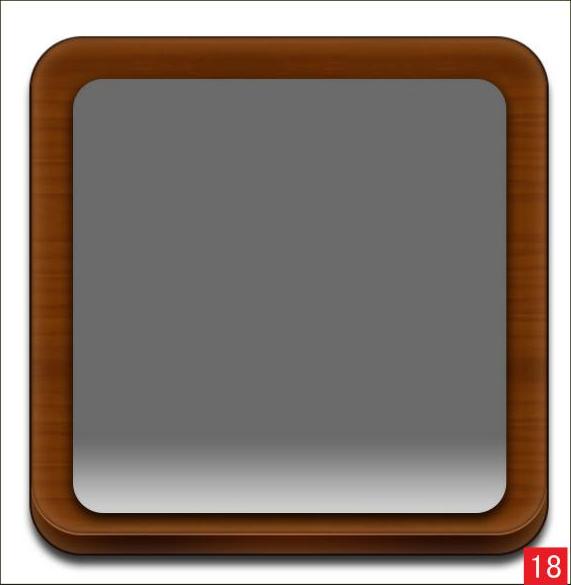
08 制作其他效果 使用同样的方法制作出其他效果19 20。
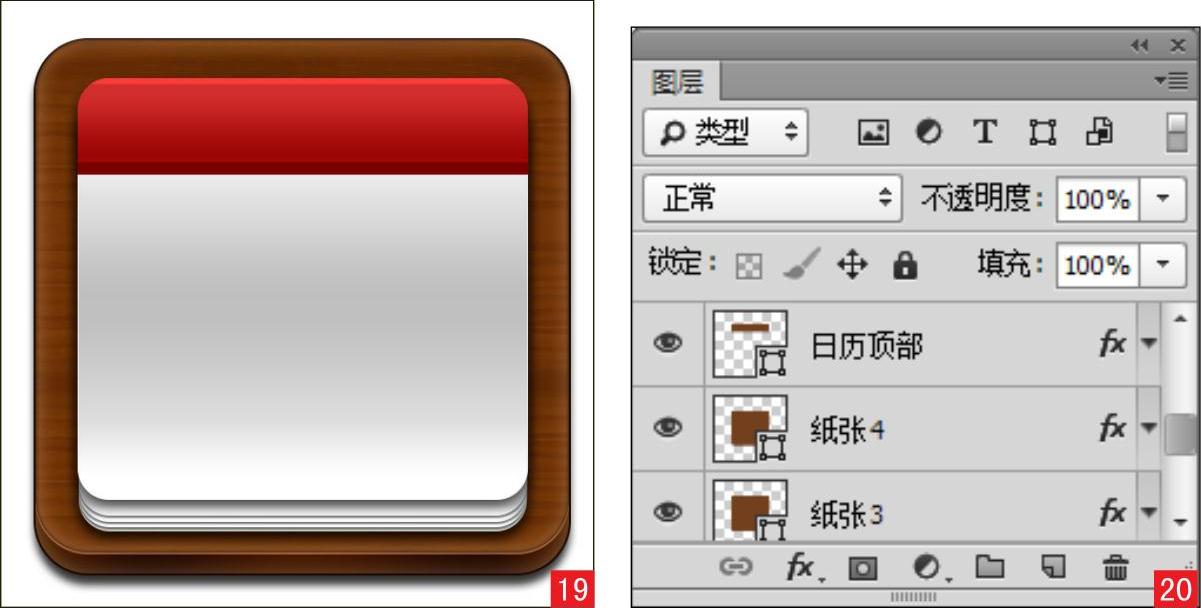
09 绘制形状 选择工具箱中的钢笔工具 ,在选项栏中设置工作模式为“形状”,在页面上绘制形状,并将图层名称修改为“右边固定栓底部”。然后双击该图层,在弹出的“图层样式”对话框中选择“颜色叠加”、“斜面和浮雕”选项,设置参数,为其添加效果21 22 23。
,在选项栏中设置工作模式为“形状”,在页面上绘制形状,并将图层名称修改为“右边固定栓底部”。然后双击该图层,在弹出的“图层样式”对话框中选择“颜色叠加”、“斜面和浮雕”选项,设置参数,为其添加效果21 22 23。
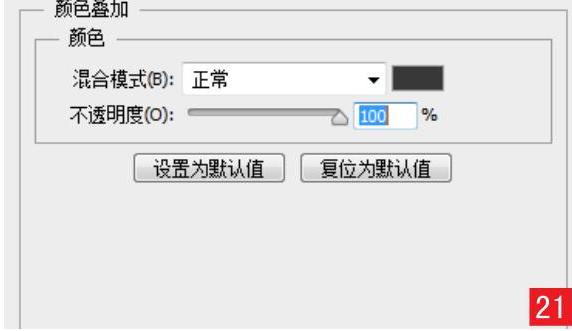
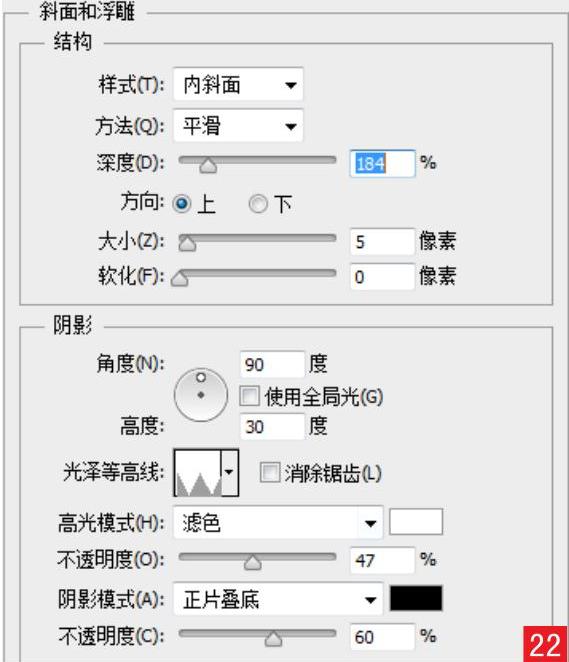
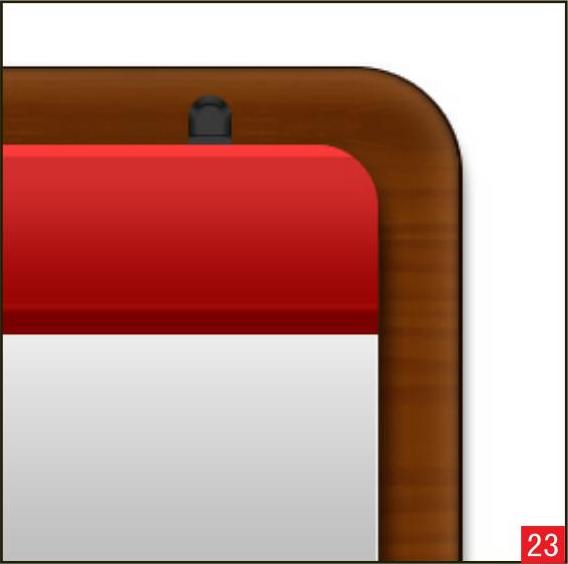
10 绘制阴影 选择工具箱中的钢笔工具 ,在选项栏中设置工作模式为“路径”,在页面上绘制路径,并按下快捷键Ctrl+Enter将路径转换为选区,按下快捷键Shift+F6在弹出的“羽化选区”对话框中设置羽化半径为5像素。然后设置前景色为黑色,按下快捷键Alt+Delete填充颜色,按下快捷键Ctrl+D取消选区,将图层名称修改为“阴影”,在“图层”面板中将该图层的不透明度调整为50%24 25 26。
,在选项栏中设置工作模式为“路径”,在页面上绘制路径,并按下快捷键Ctrl+Enter将路径转换为选区,按下快捷键Shift+F6在弹出的“羽化选区”对话框中设置羽化半径为5像素。然后设置前景色为黑色,按下快捷键Alt+Delete填充颜色,按下快捷键Ctrl+D取消选区,将图层名称修改为“阴影”,在“图层”面板中将该图层的不透明度调整为50%24 25 26。
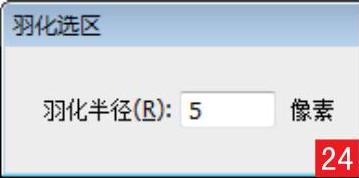
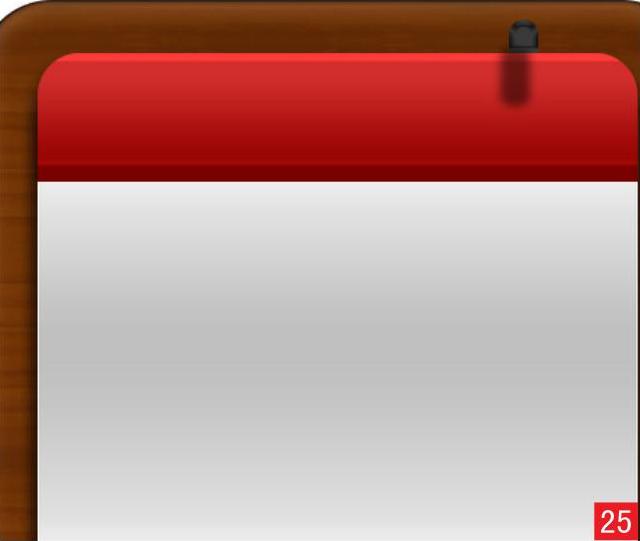
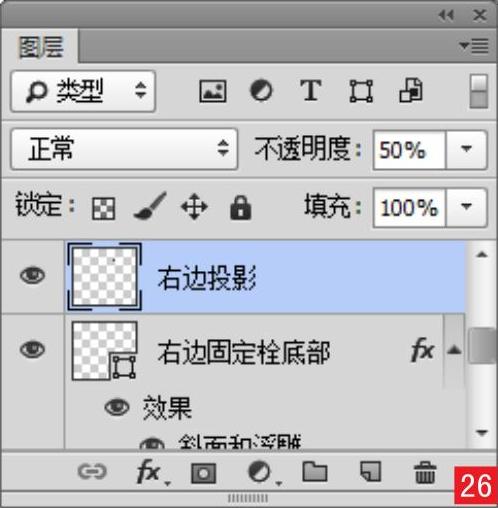
11 绘制形状 选择工具箱中的椭圆工具 ,在选项栏中设置工作模式为“形状”、填充颜色为咖啡色(R:86,G:42,B:12),按住Shift键在页面上绘制正圆,并将图层名称修改为“右边圆形”。然后双击该图层,在弹出的“图层样式”对话框中选择“内阴影”“投影”选项,设置参数,为其添加效果27 28 29。
,在选项栏中设置工作模式为“形状”、填充颜色为咖啡色(R:86,G:42,B:12),按住Shift键在页面上绘制正圆,并将图层名称修改为“右边圆形”。然后双击该图层,在弹出的“图层样式”对话框中选择“内阴影”“投影”选项,设置参数,为其添加效果27 28 29。
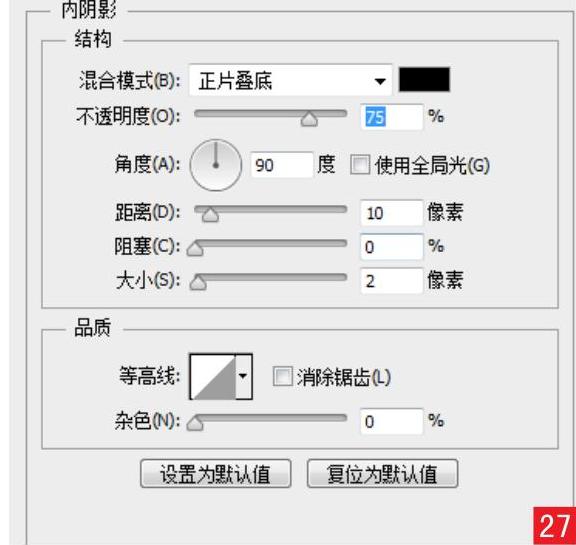
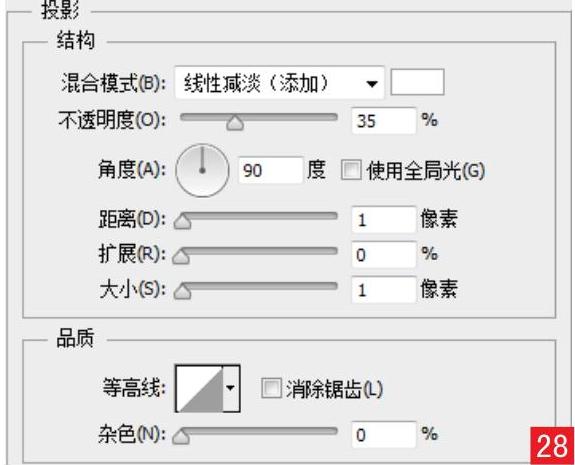

12 绘制形状 选择工具箱中的钢笔工具 ,在选项栏中设置工作模式为“形状”,在页面上绘制形状,并将图层名称修改为“右边固定栓”。然后双击该图层,在弹出的“图层样式”对话框中选择“斜面和浮雕”“渐变叠加”选项,设置参数,为其添加效果30 31 32。
,在选项栏中设置工作模式为“形状”,在页面上绘制形状,并将图层名称修改为“右边固定栓”。然后双击该图层,在弹出的“图层样式”对话框中选择“斜面和浮雕”“渐变叠加”选项,设置参数,为其添加效果30 31 32。
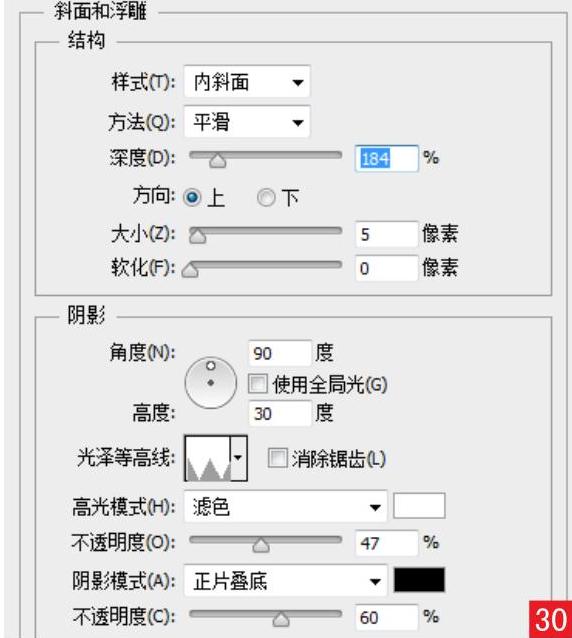
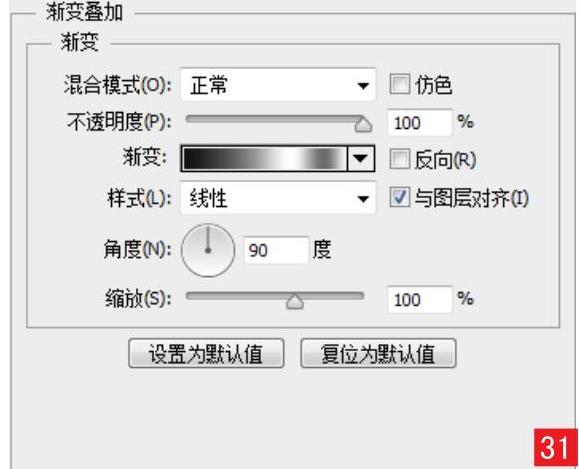

13 绘制形状 使用同样的方法制作出左边的固定栓33 34。
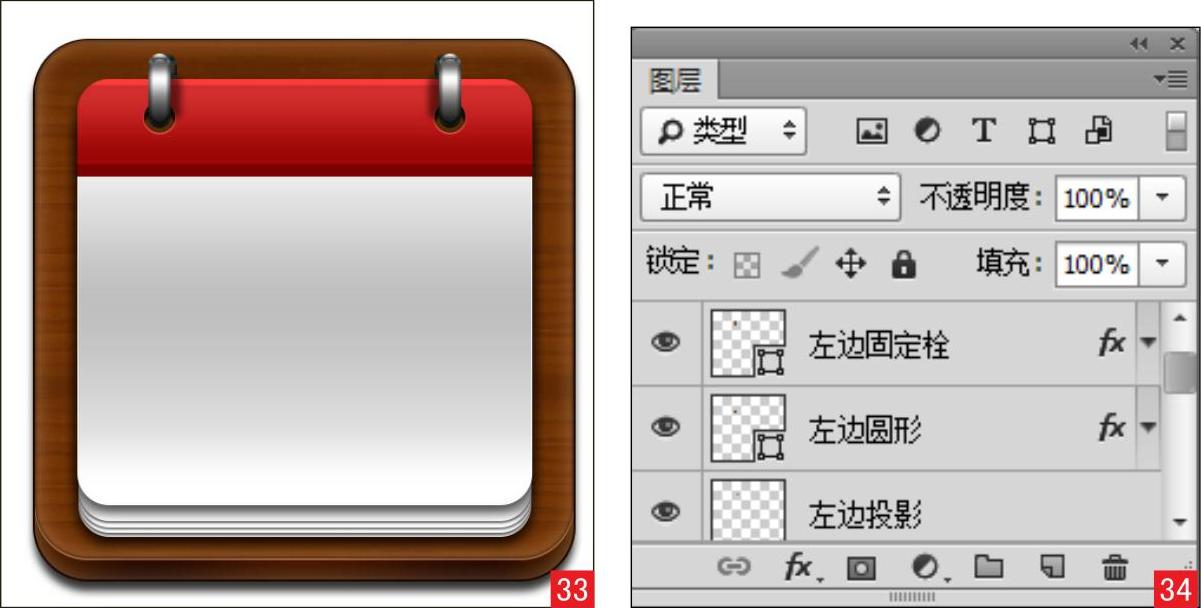
14 添加文字 选择工具箱中的文字工具 ,在页面上输入文字,在“字符”面板中设置文字的字体、字号、颜色等参数35 36。
,在页面上输入文字,在“字符”面板中设置文字的字体、字号、颜色等参数35 36。
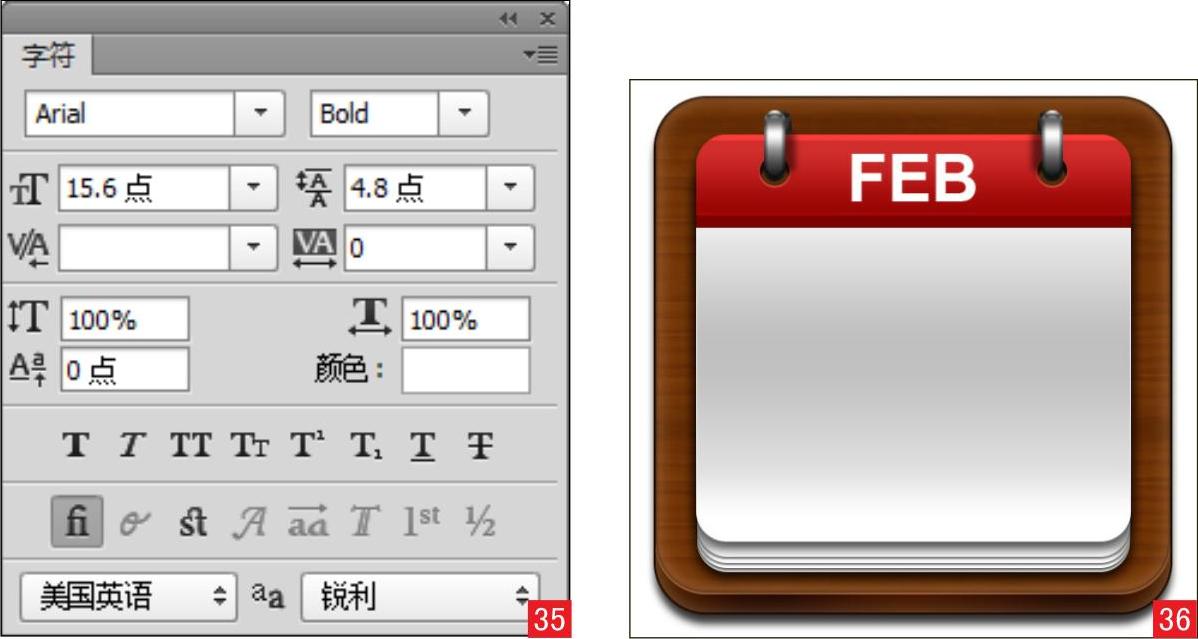
15 添加投影 双击文字图层,在弹出的“图层样式”对话框中选择“投影”选项,设置参数,为其添加效果37 38。
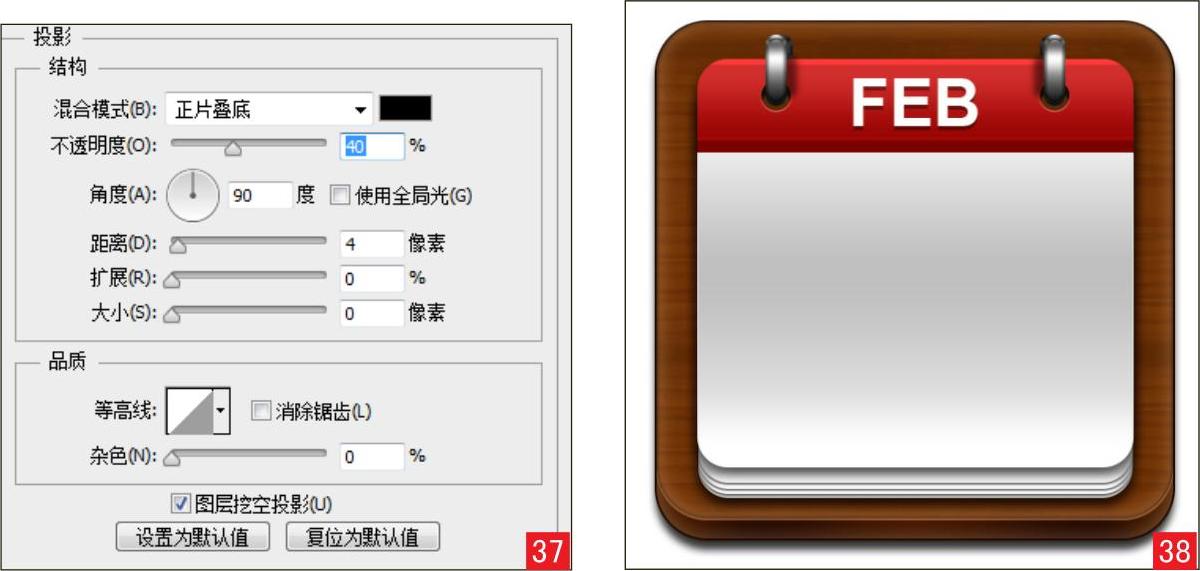
16 添加文字 选择工具箱中的文字工具 ,在页面上输入文字,在“字符”面板中设置文字的字体、字号、颜色等参数39 40。
,在页面上输入文字,在“字符”面板中设置文字的字体、字号、颜色等参数39 40。
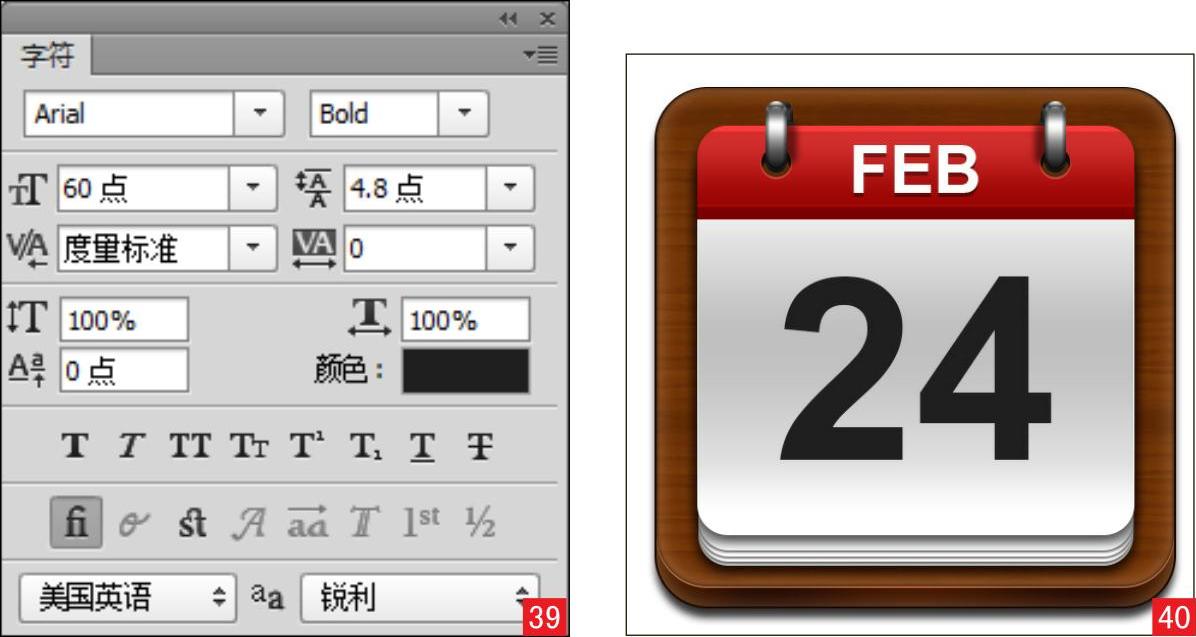
17 添加效果 双击文字图层,在弹出的“图层样式”对话框中选择“内阴影”“投影”选项,设置参数,为其添加效果41 42 43